Guía básica de Gestión Multidominios
1. Accede a Gestión Multidominio
Ahora que ya tienes contratada tu Gestión Multidominios, es el momento de empezar a gestionar de forma más ágil y sencilla todos tus dominios, contactos y DNS relacionados. También podrás mejorar el trato con los titulares de tus dominios gracias a alguna de sus funcionalidades. No esperes más, y accede a tu servidor siguiendo los pasos detallados a continuación:
- Entra en tu Área de Cliente indicando tu email y contraseña.
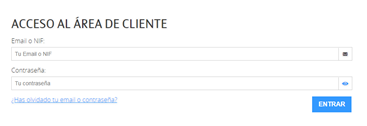
- Una vez dentro, en el menú lateral izquierdo podrás ver el listado de los productos que tienes contratados. Busca la línea correspondiente a Gestión Multidominios, dentro de la familia Dominios, y pulsa sobre ella. Puedes observar que muestran todos los dominios que tienes contratados y que los puedes gestionar de forma individual.
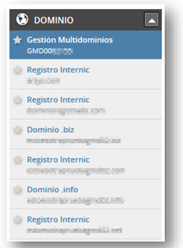
- En la ventana principal aparecerán dos accesos:
- Panel de Control. Para acceder a la herramienta de gestión masiva de dominios.
-
Gestión Administrativa. Entre otras cosas, te permite la gestión y carga del saldo necesario para operar con el producto
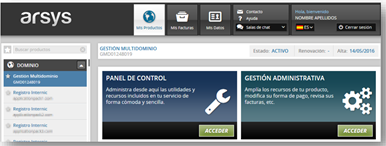
2. El Panel de Control de Gestión Multidominios
El panel de control de Gestión Multidominios te mostrará casi todos los dominios que estén registrados en tu ficha de cliente (algunas extensiones como .pt y .fr no están disponibles). Desde aquí podrás:
- Registrar, trasladar, renovar y modificar la información de tus dominios de forma masiva
- Gestionar los contactos de tus dominios: propietarios y contactos técnicos y administrativos
- Gestionar los DNS de tus dominios
- Asignar los valores por defecto para propietario, contactos y DNS para los nuevos registros
- Activar el acceso al API y consultar la documentación
- Activar/desactivar la renovación automática de los dominios
- Personalizar el remitente y la firma de los emails obligatorios
- Revisar todos los movimientos de saldo que se han producido
- Ver el detalle de las operaciones que están en curso
En la página de inicio del panel encontrarás un cuadro de mando con la información más relevante acerca de tus dominios para que puedas actuar rápidamente sobre aquellos que requieran atención.
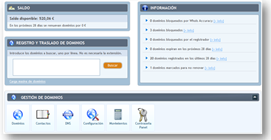
2.1 Dominios
El módulo de dominios mostrará un listado de todos los dominios que aparecen en tu ficha de cliente. Puedes filtrar los dominios por estado o por fecha de registro/renovación para mostrar solo los que desees. También puedes usar el buscador para localizar un dominio concreto. Los estados de los dominios que se muestran son:
- Activo. El dominio está 100% operativo.
- Activo (bloq. traslado). Como mayorista de dominios, tienes la opción de bloquear el traslado de los dominios marcándolos como Activo (bloq. Traslado). El dominio está 100% operativo pero no se permite el traslado a otro proveedor.
- Expirado. El dominio no se ha renovado. Todavía se puede recuperar a través del botón Renovar.
- Baja. Se ha solicitado la baja administrativa del dominio. Se puede recuperar pulsando en el botón Renovar.
- Autorenovar. Indica los dominios que están marcados para renovarse de forma automática al llegar la fecha de renovación.
- No Autorenovar. Indica los dominios que están marcados para NO renovarse de forma automática al llegar la fecha de renovación. Son dominios 100% operativos, pero al llegar la fecha de renovación, no se renovarán de forma automática pasando a Expirados.
- Titular sin validar. Por obligación de la ICANN, los titulares de los dominios tienen que validar su dirección de email y asegurar que los datos son correctos. En caso contrario el dominio se bloqueará y no podrás operar con tu dominio.
- Pendiente. Hay acciones pendientes a realizar en el dominio por lo que determinadas acciones estarán restringidas
- Disputa en curso. En ciertas circunstancias, como el caso de un conflicto por la titularidad del dominio, es el propio registry el que bloquea cualquier operación sobre el dominio hasta que se resuelva el motivo del bloqueo.
Las acciones que puedes realizar van a depender de la extensión y del estado de los dominios, pero podrás:
- Modificar la información de los dominios seleccionados: propietario, contactos y DNS. Dependiendo de la extensión del dominio y de la información del propietario a modificar, puede que no sea posible modificar directamente esa información.
- Renovar los dominios por varios años.
- Contratar Protección de Dominio para los dominios.
- Enviar la notificación de validación de email a los dominios cuyos propietarios no lo han validado todavía.
- Configurar la renovación automática (autorenovación) para cada dominio.
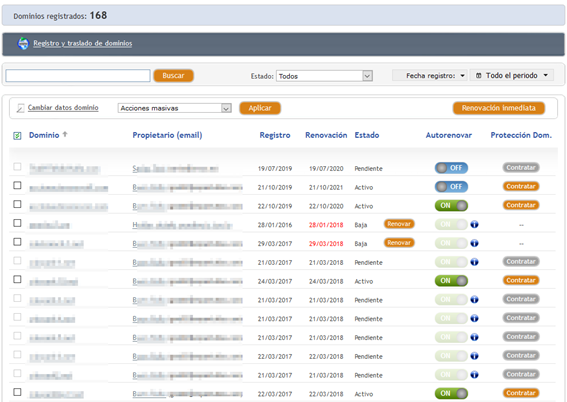
2.2 Autorenovación de dominios
Todos los dominios de Gestión Multidominios tienen un indicador de autorenovación que define cómo se debe comportar el dominio cuando llegue la fecha de renovación del mismo.
- Si el dominio tiene activa la autorenovación (on), 8 días antes de la fecha de expiración del dominio, se lanzará la petición de renovación del dominio: se descuenta el saldo correspondiente a la renovación y se renueva el dominio por un año más. Solo tienes que preocuparte de que haya saldo suficiente para que se realice la renovación.
- Si el dominio tiene desactivada la autorenovación (off), cuando llegue la fecha de expiración, el dominio no se renovará automáticamente y debes ser tú el que lo renueve de forma explícita. Si el dominio no se renueva, pasará a Expirado y ya no podrás operar con él. En el estado Expirado, todavía puedes recuperar el dominio pulsando en el botón Renovar.
En el módulo de Configuración, se indica qué valor de autorenovación deben tener los dominios nuevos. Este valor no modificará el estado de autorenovación de los dominios existentes: solo valdrá para asignar valor a los dominios que se registren nuevos.
2.3 Contactos
Los dominios llevan asociados 3 tipos de contactos:
- El propietario del dominio. El registrante es el titular y poseedor último del dominio.
- El contacto administrativo. Identifica a la persona o entidad que actúa en nombre del propietario y puede validar algunas gestiones.
- El contacto técnico. Identifica a la persona o entidad que se encarga de los aspectos técnicos del dominio.
Desde este módulo puedes crear un nuevo contacto, hacer una limpieza de aquellos contactos que no estén asociados a ningún dominio e importar contactos desde un archivo.
![]()
Los propietarios de un dominio tienen un tratamiento especial por parte de los registries y por eso en el panel aparecen diferenciados de los contactos técnico y administrativo. Al acceder al panel observarás que tienes como 2 agendas diferenciadas: una para los propietarios de dominios y otra para los contactos técnico y administrativo.
Al igual que para el módulo de Dominios, cuando modifiques información de un propietario que está asociado a algún dominio con tratamiento especial (.es, .be o .eu, por ejemplo), esa modificación puede considerarse como un cambio de titularidad y no se podrá realizar de forma automática.
También podrás observar unos iconos en los propietarios de un dominio:
-
 indica que el email del propietario está validado.
indica que el email del propietario está validado. -
 indica que el propietario está asociado a dominios con procesos especiales, como pueden ser los dominios .es, por ejemplo.
indica que el propietario está asociado a dominios con procesos especiales, como pueden ser los dominios .es, por ejemplo. -
 indica que el contacto es el contacto por defecto.
indica que el contacto es el contacto por defecto.
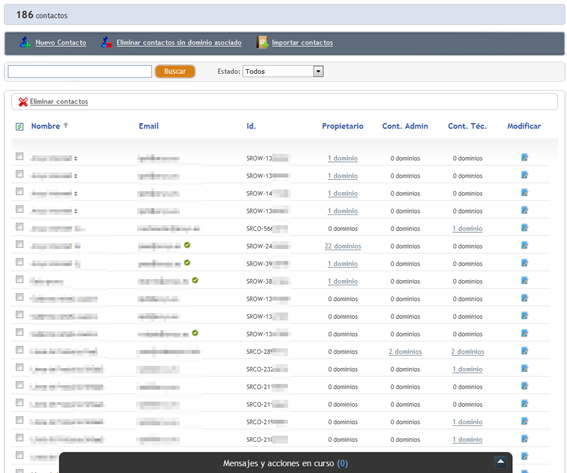
Desde el listado de contactos, puedes acceder a los dominios filtrados por el propietario o contacto administrativo y técnico de forma directa pinchando en los enlaces.
2.4 DNS
La gestión de las DNS nos permite crear y eliminar servidores DNS para asociar a nuestros dominios. A la hora de dar de alta un servidor DNS hay 2 opciones:
- que el dominio lo gestiones tú desde tu cuenta. En este caso, es responsabilidad tuya indicar y mantener los datos actualizados.
-
que el dominio no pertenezca a tu cuenta. Aquí, se mostrará un error (
 ) cuando el servidor DNS deje de responder.
) cuando el servidor DNS deje de responder.
Si los DNS están mal configurados tus dominios no funcionarán así que sé consciente de los cambios que realizas.
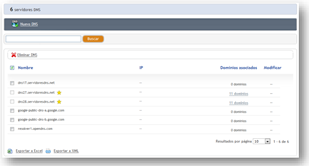
2.5 Configuración
Desde este apartado puedes:
- Indicar los valores por defecto para los nuevos registros: propietario, contacto administrativo y técnico y DNS. Ten en cuenta que para dominios .es, es obligatorio indicar un NIF válido, con lo que si vas a registrar dominios .es completa siempre este campo.
- Configuración del valor de autorenovación por defecto. Aplicará a los nuevos dominios que se registren.
- Activar los mensajes de aviso por umbral de saldo. Sin saldo no se puede realizar ninguna operación relacionada con dominios, por lo que conviene que el responsable de cargar saldo a la cuenta esté al tanto de cuándo se está quedando sin saldo.
- Personalización de mensajes. Puedes configurar el remitente y el texto de la firma de los emails automáticos que se realizan para cumplir con la normativa de la ICANN. Si activas la opción de personalización se enviarán los correos con un diseño marca blanca y con la información que has introducido en el remitente y la firma.
- Generación de API key. Para empezar a utilizar el API es necesario que generes una key asociada a tu cuenta. Puedes consultar la documentación del API publicada en https://domain.apitool.info/help.
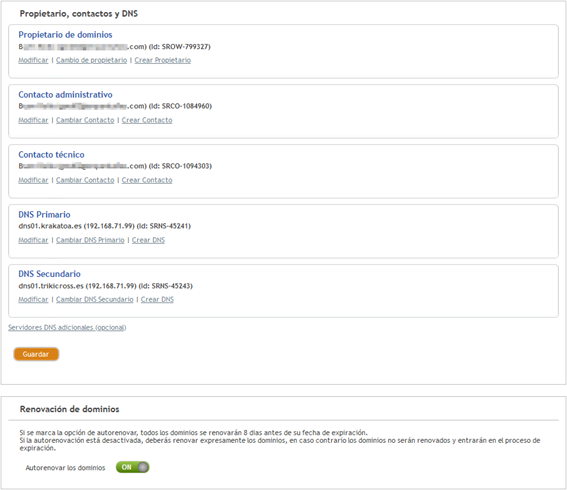
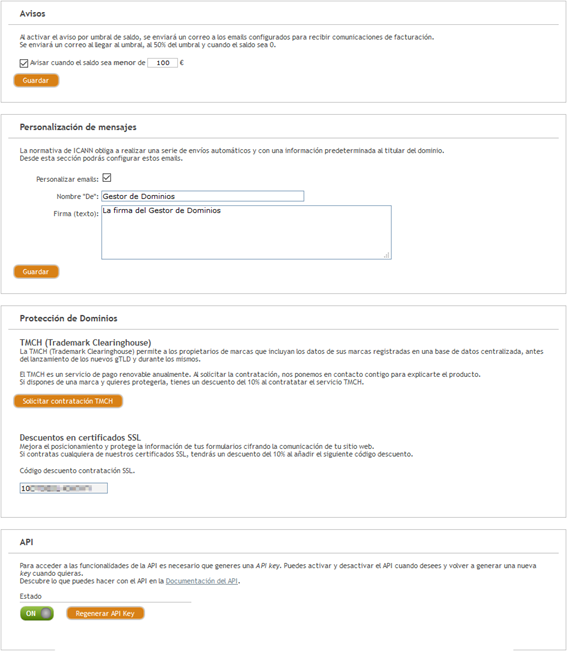
2.6 Movimientos
Todas las operaciones que impliquen un movimiento de saldo se mostrarán en este apartado. Aquí podrás ver la fecha, el concepto y la cantidad de cada uno de los movimientos así como el saldo total en cada momento.
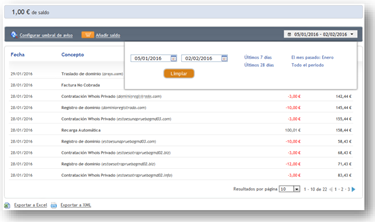
2.7 Mensajes y acciones en curso
Todas las operaciones masivas que se programan para ser realizadas; no son inmediatas. Podrás realizar el seguimiento del progreso en el log de Acciones en curso que se muestra en la zona inferior del panel. Aquí se mostrarán las distintas acciones que se están realizando actualmente y el progreso.
Dispones del detalle de las acciones para que veas sobre qué dominios, contactos o DNS se está realizando la acción así como su estado: si ha finalizado correctamente o con error o si está todavía en curso. Si la acción no ha finalizado, la puedes detener y se dejará de ejecutar para los elementos que quedan pendientes.
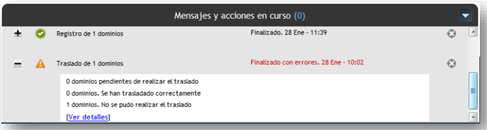
3. Servicios Adicionales: Protección de Dominio
Dentro de Gestión Multidominios también puedes activar el servicio Protección de Dominio para los dominios que gestiones. Con este servicio añadirás valor añadido a tus dominios:
- Proteger tu dominio para que nadie lo pueda trasladar.
- Demostrar la titularidad de tu dominio con un documento en PDF.
- Registrar dominios homólogos al tuyo en cuanto quede libre porque recibirás un aviso.
- Conseguir un 10% dto. en TradeMark ClearingHouse.
- Tener un 10% dto. en el precio de alta durante el primer año para que contrates cualquiera de nuestros Certificados SSL para tu web.
Para activarlo solo tienes que seguir estos pasos:
- Accede al Panel de Control de tu Gestión Multidominio.
- Entra en el apartado de Dominios.

- Para cada dominio podrás activar el servicio de Protección de Dominio.
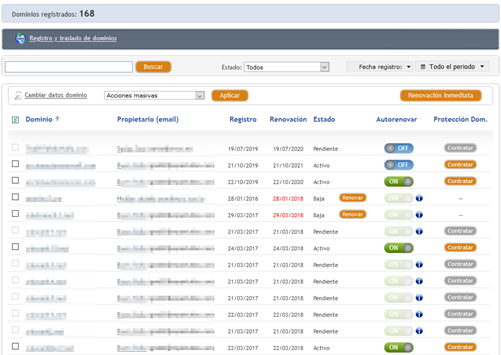
4. Gestión administrativa
Una vez contratado el producto de Gestión Multidominios todas las operaciones de tus dominios se realizarán contra el saldo del producto. Desde la gestión administrativa de Gestión Multidominios tienes la opción de:
- Dar de baja el producto
- Consultar y añadir saldo
Al dar de baja el producto, tienes que tener en cuenta que los beneficios que tenías al tener contratado el producto en precios, plazos de renovación, etc. desaparecen y que los dominios pasarán a ser gestionados de forma individual y que ya no tirarán del saldo del producto.
Tu saldo está siempre presente en el Panel de Control y en tu Área de Cliente. Recuerda que todas las operaciones de todos tus dominios van contra este saldo así que es fundamental disponer siempre de saldo para poder operar.
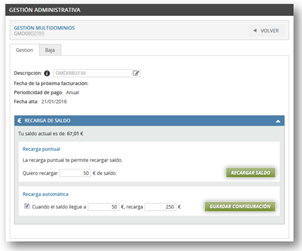
Puedes recargar saldo de forma puntual, con un cargo mínimo de 50€, y puedes utilizar la recarga automática en ciertas condiciones. Si tu forma de pago es tarjeta bancaria, tienes la opción de realizar recargas programadas si tu saldo llega al límite que marques. Una forma cómoda y sencilla de gestionar tu saldo sin preocupaciones.
Te recomendamos que configures el aviso de saldo bajo con un importe suficiente en el módulo de Configuración del Panel de Control.